如何把光盘上的文件拷贝到电脑上 把光盘上的文件拷贝到电脑上的方法
时间:2017-07-04 来源:互联网 浏览量:
今天给大家带来如何把光盘上的文件拷贝到电脑上,把光盘上的文件拷贝到电脑上的方法,让您轻松解决问题。
如何将光盘上的文件拷贝到电脑上啦?小编有妙招,今天小编就教你如何拷贝光盘上的文件具体方法如下:
1首先,我们打开电脑点击“计算机”
 2
2找到“驱动器”,点击右键,选择“弹出”
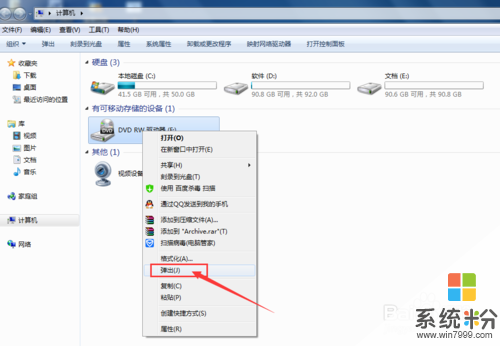 3
3弹出光驱后,把光盘放进入,并把光驱推进去
 4
4电脑开始读取光盘信息,等待片刻,打开光盘,选择需要拷贝的文件,点击右键,选择“复制”

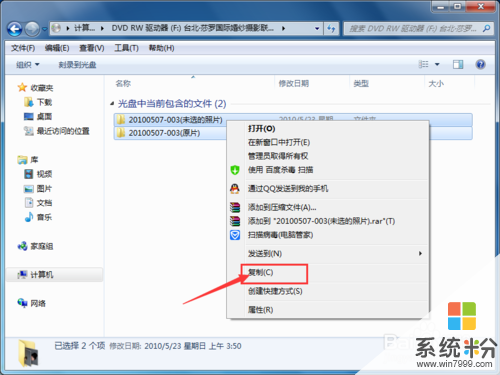 5
5再在电脑上的硬盘上,选择“粘贴”,等待文件复制到选择的文件夹
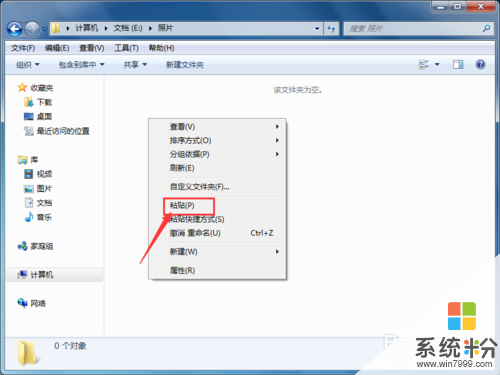
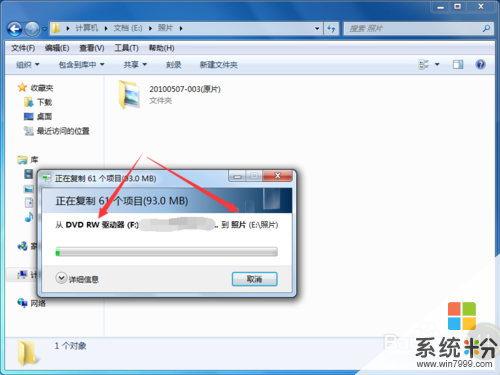 6
6“粘贴”结束后,我们可以在电脑上直接打开光盘上的文件
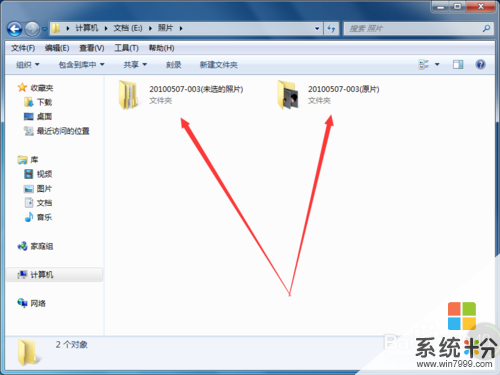 7
7最后,我们回到”驱动器“的界面,点击右键,选择”弹出“,将光盘取出即可
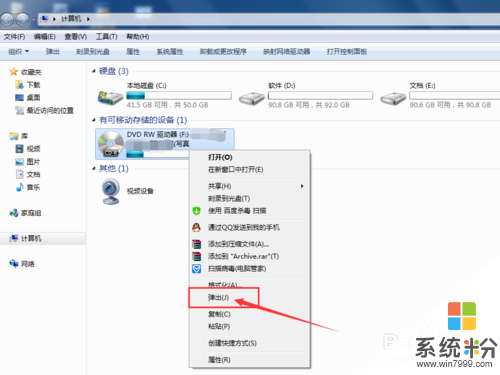

以上就是如何把光盘上的文件拷贝到电脑上,把光盘上的文件拷贝到电脑上的方法教程,希望本文中能帮您解决问题。
我要分享:
电脑软件热门教程
- 1 手机怎么直接读取优盘 手机直接读取优盘的方法
- 2 怎么解决打开软件提示缺失某些dll文件 解决打开软件提示缺失某些dll文件的方法
- 3 如何整合多个excel表格 Excel中多个工作表合并成一个的方法
- 4手机文件上传电脑 手机通过USB线传送文件到电脑的方法
- 5火狐浏览器设置internet选项 怎样进入火狐浏览器的Internet选项
- 6怎么样使用手机远程控制电脑 手机远程控制电脑的方法
- 7苹果鼠标如何使用右键 怎样在苹果鼠标上设置右键使用
- 8网页不能正常显示图片或显示不完整怎么办? 网页不能正常显示图片或显示不完整如何解决?
- 9Tablet PC输入面板怎么关闭|Tablet PC输入面板关闭方法
- 10网站外链做达到秒收的方法 网站外链怎么做达到秒收?外链如何发才有效果?
